-
Filmora簡介 - 行動版
-
開始使用 - 行動版
-
AI智慧功能 - 行動版
- AI 畫質提升 | Filmora App
- AI 智能擦除(物件移除) | Filmora APP
- AI 自動剪輯(一鍵成片) | Filmora APP
- AI 玩法 | Filmora APP
- AI 音樂生成 | Filmora APP
- AI 文本轉影片 | Filmora APP
- AI 人像去背 | Filmora APP
- AI 智慧去背 | Filmora APP
- AI 音訊降噪 | Filmora APP
- 語音轉文字 | Filmora APP
- 文字轉語音/文本朗讀 | Filmora APP
- 影片範本 | Filmora APP
- AI 字幕 | Filmora 行動版
- 影像轉影片 | Filmora 行動版
- VEO 3 Filmora 行動版
-
錄音 - 行動版
-
影片剪輯 - 行動版
- 影片修剪 | Filmora APP
- 建立影片副本 | Filmora APP
- 影片分割 | Filmora APP
- 影片刪除 | Filmora APP
- 影片裁切 | Filmora APP
- 影片替換 | Filmora APP
- 影片旋轉/翻轉 | Filmora APP
- 影片倒放 | Filmora APP
- 影片速度 | Filmora APP
- 影片排序 | Filmora APP
- 影片音量 | Filmora APP
- 影片不透明度 | Filmora APP
- 影片調色 | Filmora APP
- 添加遮罩/蒙版 | Filmora APP
- 影片馬賽克 | Filmora APP
- 影片濾鏡 | Filmora APP
- 添加凍結影格 | Filmora APP
- 綠幕去背(色度鍵) | Filmora APP
- 縮圖編輯 | Filmora APP
- 音訊降噪 | Filmora APP
- 軌道切換 | Filmora APP
-
音訊剪輯 - 行動版
-
文字剪輯 - 行動版
-
貼紙&特效&濾鏡 - 行動版
-
進階剪輯-行動版
-
匯出&雲端備份 - 行動版
影片添加文字 | Android & iPhone
透過添加文字元素,您可以顯著提升影片的互動性。Wondershare Filmora 的手機 App 提供全面可自訂的文字功能,讓每位使用者都能輕鬆上手。請依循以下指南,掌握如何在您的影片中添加文字的技巧。
Filmora 行動版
隨時隨地,隨心所欲剪輯手機影片!
- • 全新 AI 功能,讓創作無限可能。
- • 友善介面,輕鬆上手,創作無阻。
- • 專業剪輯功能,完美呈現每一個瞬間。

 4.5/5 絕對優秀
4.5/5 絕對優秀匯入媒體
在開始您的文字添加之前,首先需將影片匯入 Filmora 手機 App。以下是具體步驟:
- 啟用應用並選擇「創建視頻」選項,或點選藍色的「+」圖示。

- 選取您需要的影片素材。
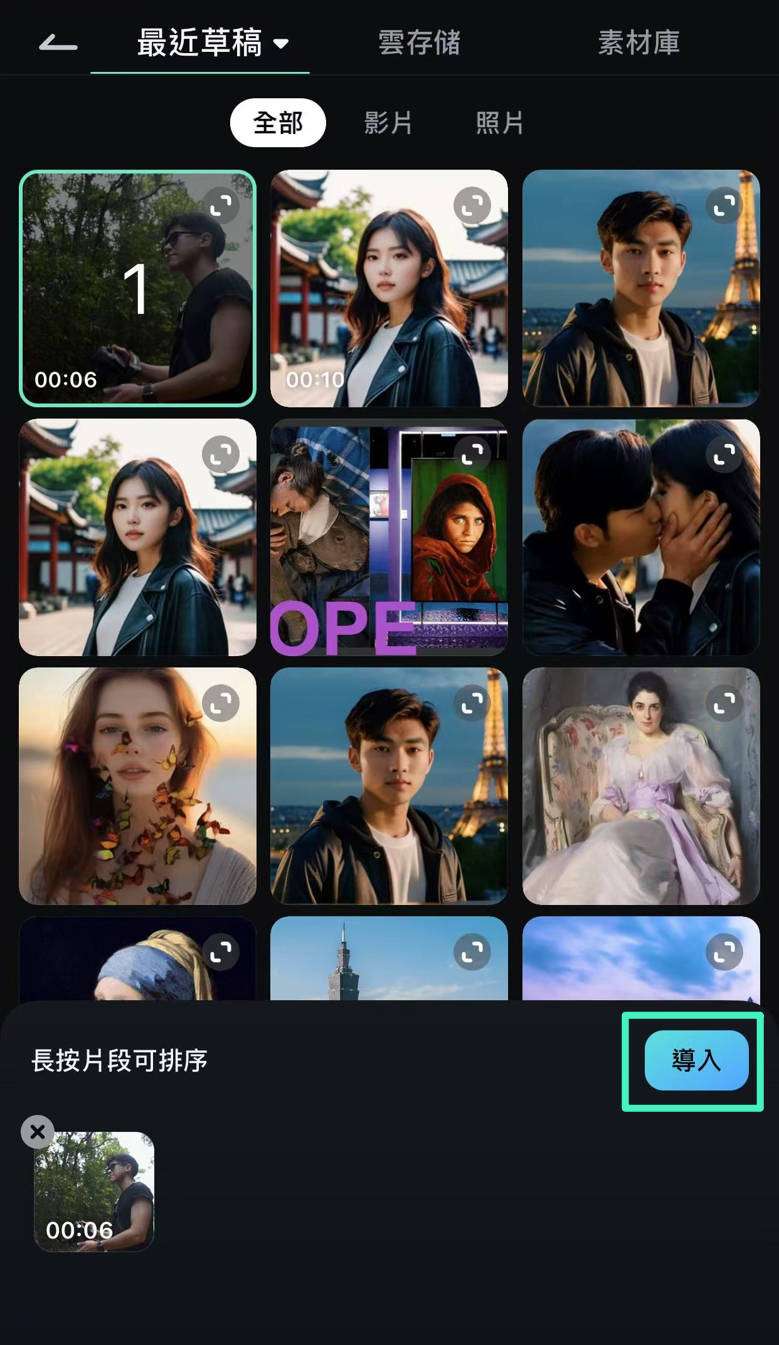
添加文字
現在,您已準備好開始添加文字。請依照以下步驟,將文字融入您的影片專案:
- 在工具欄中選擇「文本」選項。
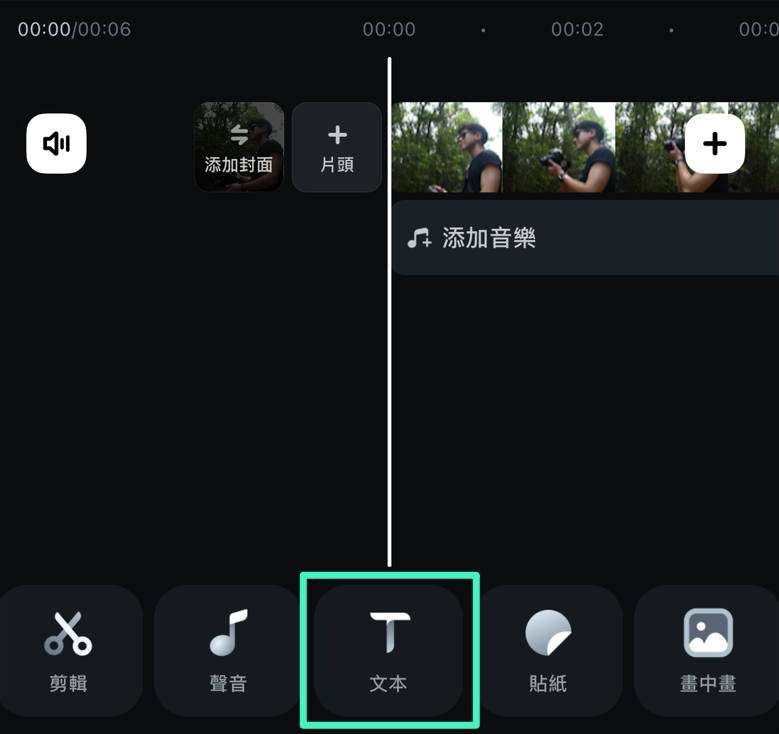
- 接著,點選螢幕底部的「添加」按鈕。
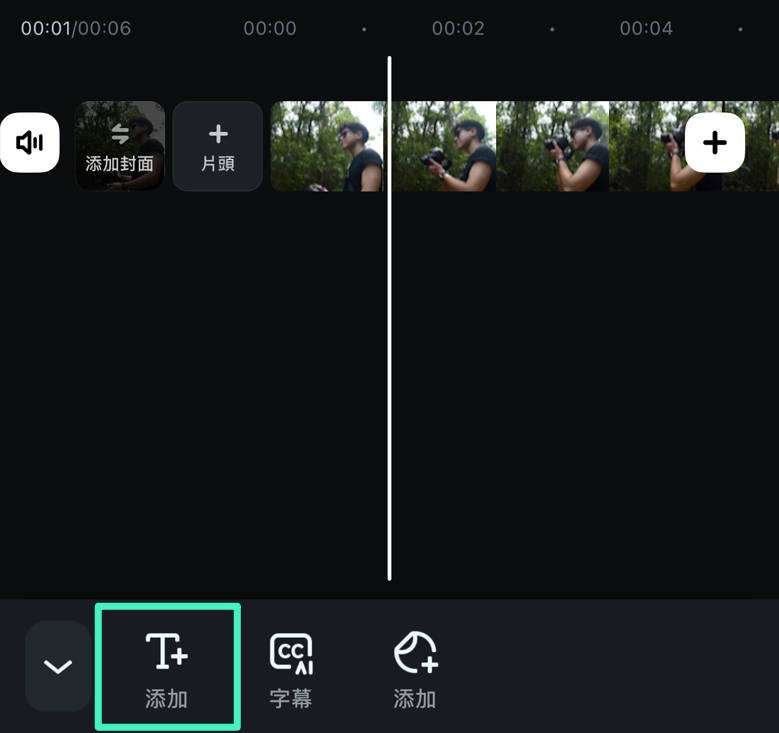
- 在指定的文本框中輸入您所需的文字內容。
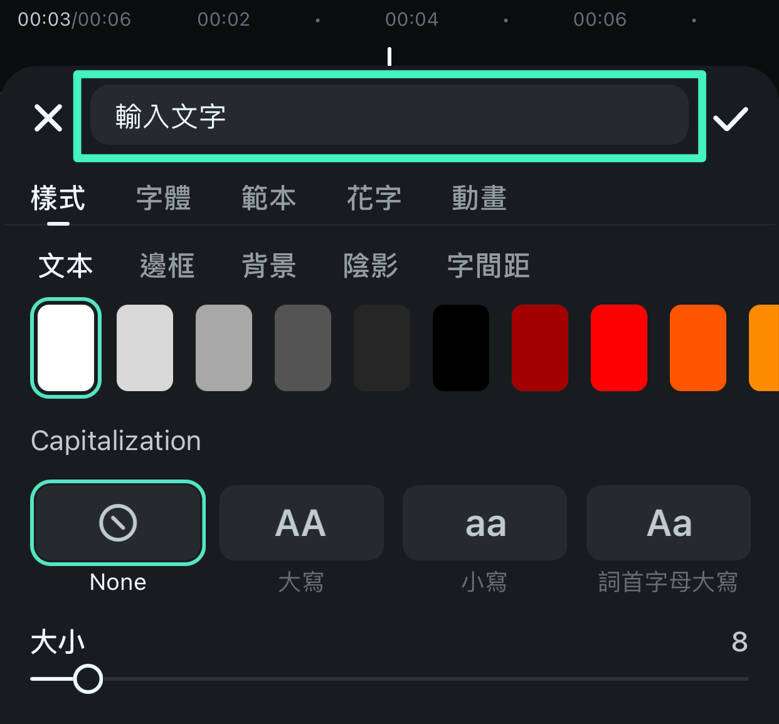
自訂文字
Wondershare Filmora 提供多種文字自訂選項。若想創造獨特的文字效果,請參考以下指南:
- 在「樣式」選項卡中,調整樣式、文字顏色、邊框顏色、背景、陰影、間距、大小與不透明度。
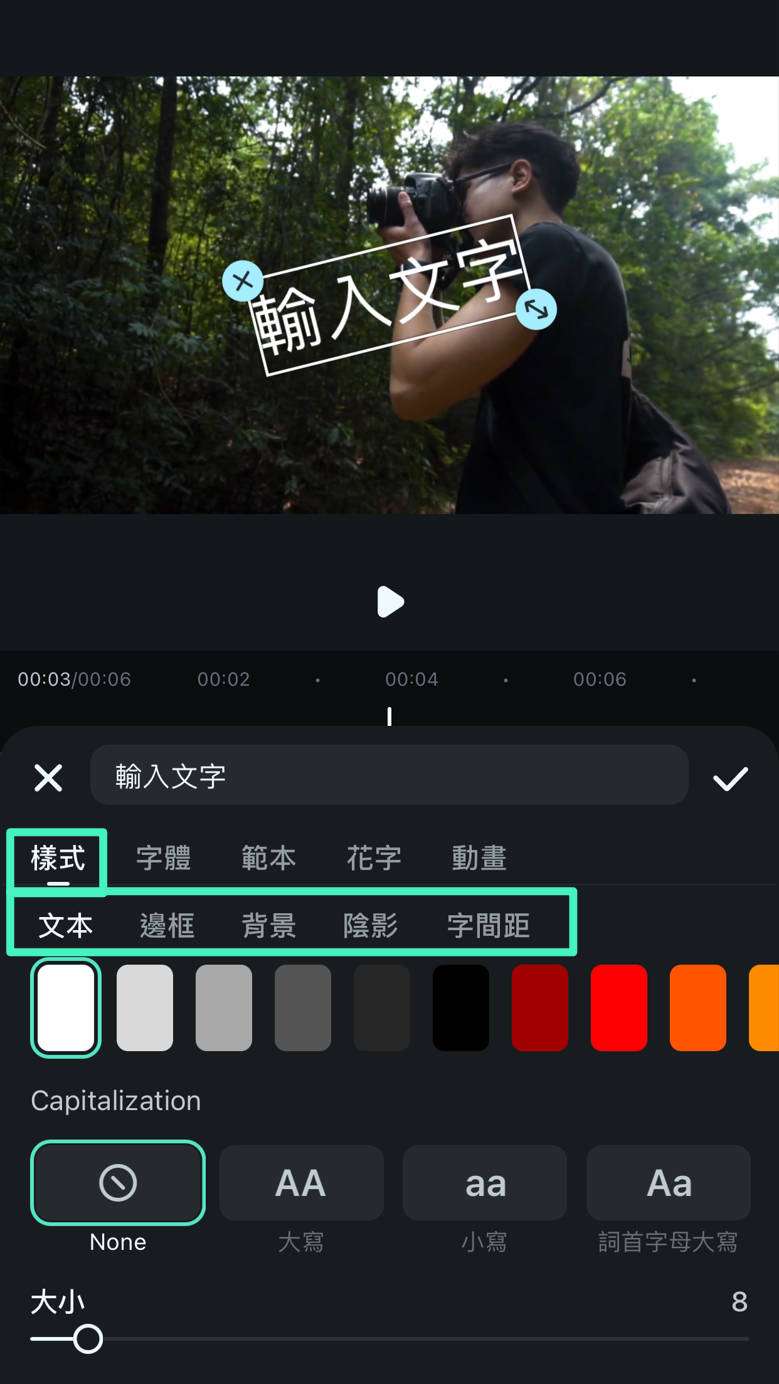
- 點選「字體」選項卡,選擇符合您需求的字體樣式。
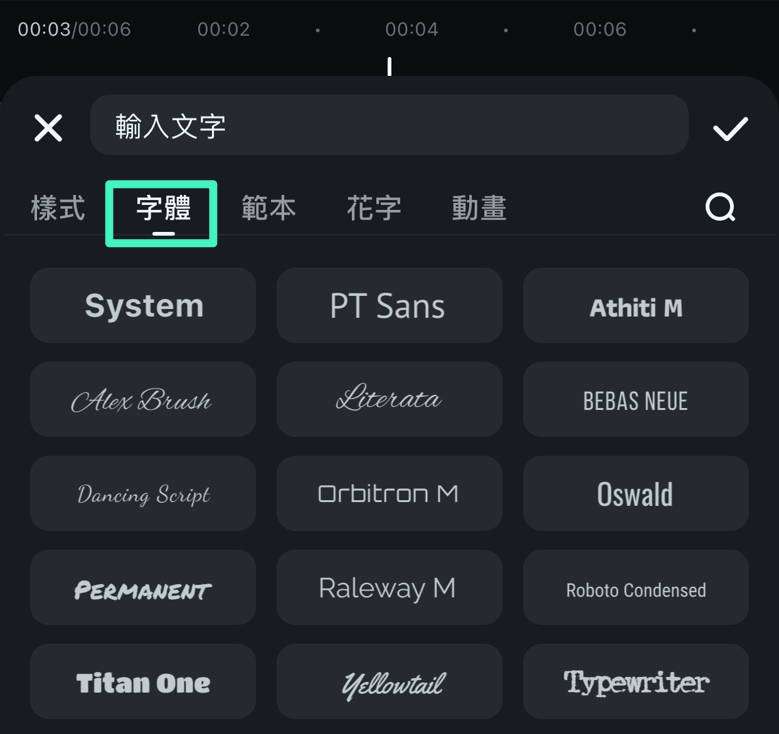
- 若您希望快速完成設計,點選「範本」選項,從可用的範本庫中挑選一個預設樣式。
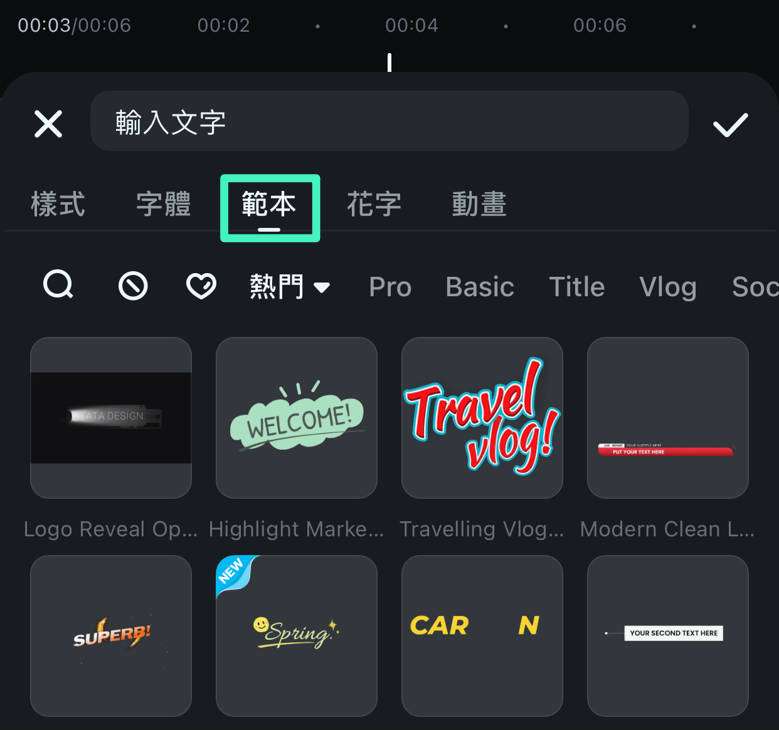
- 在「花字」選項卡中,選擇您喜愛的花字樣式。
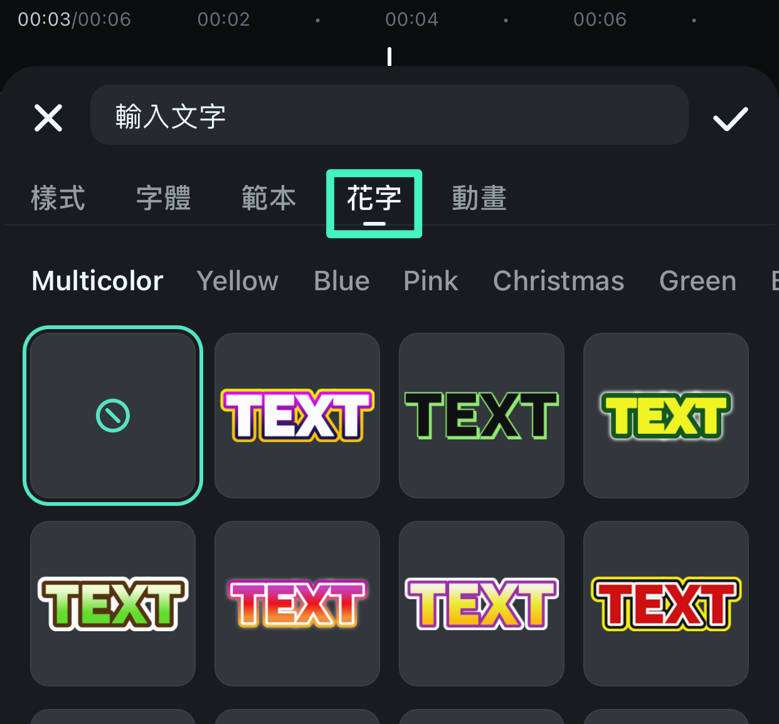
- 使用「動畫」選項卡,為您的文字元素增添動態效果,讓影片更具吸引力。
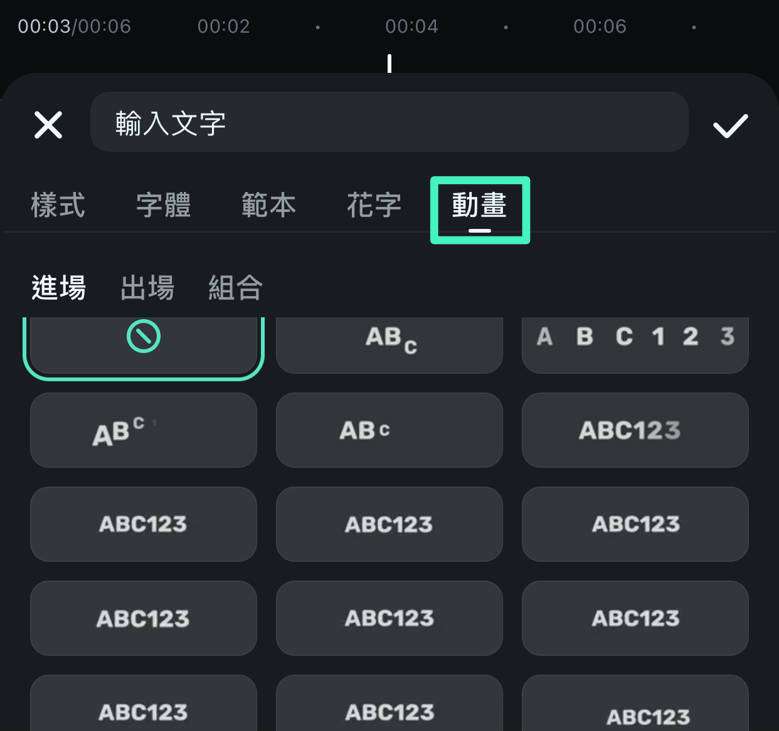
結語
文字元素能顯著提升您的影片質感。如果您正在尋找擁有多樣文字選項及自訂功能的平台,Wondershare Filmora 將是您的理想選擇。在本指南中,我們深入探討了如何添加及自訂文字,助您更有效地展現創意與技巧。
相關貼文
推薦文章
添加浮水印 | Filmora APP
打造獨特的影片浮水印,不僅能提升品牌形象,還能增加在線曝光率。如果您是一位網路商務業主,或者渴望成為網路紅人,我們建議您使用Wondershare Filmora,開啟專屬於您的浮水印創作之旅。Filmora使您輕鬆製作專屬的影片浮水印,助您在競爭激烈的市場中脫穎而出,讓您的內容更加引人注目。
添加背景 | Filmora APP
透過添加或更改影片背景,您可以顯著提升影片的專業感與整體質感。這樣不僅能去除多餘的元素,還能讓主要主題更加突出,吸引觀眾的注意。如果您想要為影片增添全新面貌,Filmora App 是您的最佳選擇!
添加轉場 | Filmora APP
如果您希望在影片之間無縫切換,增添專業的轉場效果是最佳解決方案。這不僅能提升觀賞旅程的流暢度,還能將您的內容轉化為卓越的視覺體驗。Wondershare Filmora 將為您提供所需的專業工具,助您創造引人入勝的影片作品。
推薦使用者指南
文字追蹤 | Filmora APP
文字追蹤功能是影片編輯中的一項卓越特性,讓您可以輕鬆地添加註解或突顯特定元素。此功能可將文字置於對象上,並持續跟隨該元素,無論時間長短。Wondershare Filmora 提供創新的文字追蹤工具,讓您的影片更具吸引力和專業感。


